Владимир Верстак - 3ds Max 2008. Секреты мастерства
- Название:3ds Max 2008. Секреты мастерства
- Автор:
- Жанр:
- Издательство:Издательство «Питер»046ebc0b-b024-102a-94d5-07de47c81719
- Год:2008
- Город:Санкт-Петербург
- ISBN:978-5-388-00082-8
- Рейтинг:
- Избранное:Добавить в избранное
-
Отзывы:
-
Ваша оценка:
Владимир Верстак - 3ds Max 2008. Секреты мастерства краткое содержание
Узнайте секреты профессиональной работы в 3ds Max 2008 от настоящего мастера своего дела! Автор – профессионал трехмерного дизайна. Его оригинальный подход к созданию объектов и сцен, к моделированию и визуализации будет полезен и специалисту, и начинающему пользователю. Вы узнаете обо всех возможностях новейшей версии лучшего 3D-пакета, в том числе и скрытых от непосвященных. Особое внимание уделено моделированию: вы начнете с простейших объектов и завершите созданием трехмерного автомобиля.
3ds Max 2008. Секреты мастерства - читать онлайн бесплатно ознакомительный отрывок
Интервал:
Закладка:
11. Щелкните на вновь созданной копии карты Gradient Ramp (Улучшенный градиент) и в ее свитке Coordinates (Координаты) установите смещение (Offset (Смещение)) по горизонтали (U), равное 0,009 (рис. 10.25).
Таким образом, мы имеем две карты Gradient Ramp (Улучшенный градиент), создающие сетку из кругов черного цвета, с той лишь разницей, что вторая карта имеет смещение по горизонтали на величину половины круга. Выполним еще одну карту Gradient Ramp (Улучшенный градиент), которая будет играть роль маски, смешивающей окружности двух предыдущих карт таким образом, что у первой карты будут видны четные горизонтальные ряды, а у второй – нечетные.
1. Вернитесь к карте Mix (Смешивание) с именем Net, используя кнопку Go to Parent (Вернуться к исходному)

2. В свитке Mix Parameters (Параметры смешивания) карты Net щелкните на кнопке, расположенной рядом с Mix Amount (Доля в смеси), и в окне Material/Map Browser (Окно выбора материалов и карт) выберите из списка карту Gradient Ramp (Улучшенный градиент).
3. Установите параметры этой карты согласно рис. 10.26.
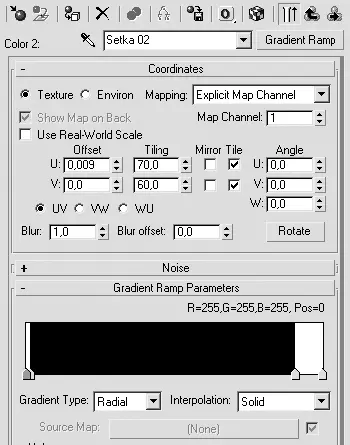
Рис. 10.25.Параметры второй карты Gradient Ramp (Улучшенный градиент)
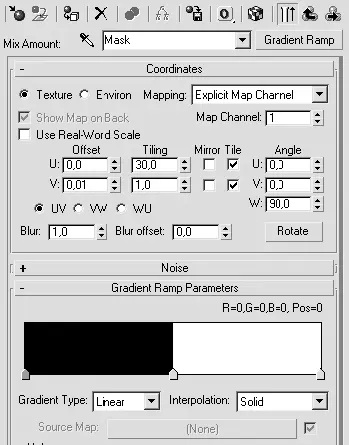
Рис. 10.26.Параметры карты Gradient Ramp (Улучшенный градиент), играющей роль маски
Обратите внимание, что Gradient Type (Тип градиента) этой карты – Linear (Линейный). Кроме того, карта повернута на 90°, чтобы создаваемые черно-белые полосы располагались горизонтально, а их повторяемость (Tiling (Повтор)) установлена в соответствии с количеством рядов окружностей.
Если применить созданную карту к объекту Reshetka, то при визуализации должно получиться изображение, показанное на рис. 10.27.
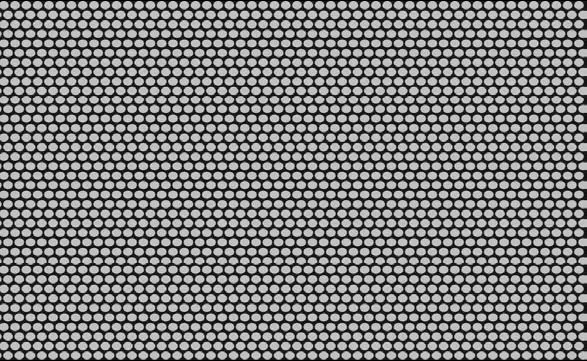
Рис. 10.27.Результат визуализации материала сетки
Сейчас полученная карта заполняет все пространство объекта, но решетка окна должна быть лишь частью, ограниченной прямоугольником. Сделать такое ограничение можно, снова используя карту Gradient Ramp (Улучшенный градиент) в качестве маски для первой карты смешивания с именем Base level.
1. Используя кнопку Go to Parent (Вернуться к исходному)

перейдите к карте Mix (Смешивание) с именем Base level
2. В свитке Mix Parameters (Параметры смешивания) карты Base level щелкните на кнопке с именем None (Отсутствует), расположенной рядом с Color #2 (Цвет 2). В окне Material/Map Browser (Окно выбора материалов и карт) выберите из списка карту Gradient Ramp (Улучшенный градиент).
3. Установите белый цвет шкалы градиента по всей длине. Таким образом, мы создадим карту, которая будет выступать в качестве фонового цвета.
4. Нажмите кнопку Go to Parent (Вернуться к исходному).
5. В свитке Mix Parameters (Параметры смешивания) щелкните на кнопке, расположенной рядом с Mix Amount (Доля в смеси), и в окне Material/Map Browser (Окно выбора материалов и карт) еще раз выберите из списка карту Gradient Ramp (Улучшенный градиент).
6. Установите параметры этой карты согласно рис. 10.28.
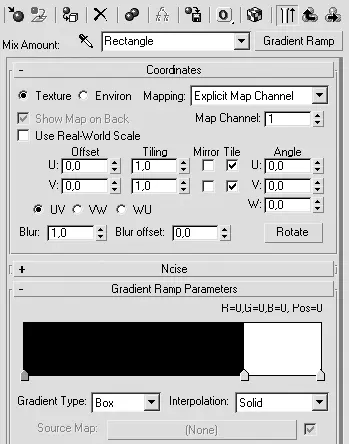
Рис. 10.28.Параметры карты Gradient Ramp (Улучшенный градиент)
Обратите внимание, что Gradient Type (Тип градиента) этой карты – Box (Параллелепипед). Это позволяет получить маску прямоугольной формы.
На этом создание материала для решетки можно считать завершенным. На рис. 10.29 показана схема этого материала.
ПРИМЕЧАНИЕ
Для того чтобы проанализировать параметры материалов сцены, вы можете использовать файл microwave_end.max, расположенный на прилагаемом к книге DVD в папке ExamplesГлава 10\Microwave_texturing.
И наконец, на рис. 10.30 представлен фрагмент модели микроволновой печи вместе с текстурами.
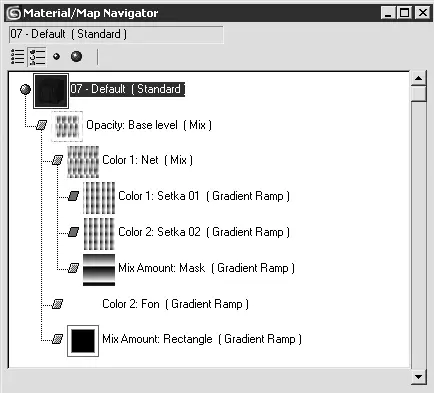
Рис. 10.29.Схема материала решетки

Рис. 10.30.Фрагмент модели микроволновой печи вместе с текстурами
Сложное текстурирование
Не стоит пугаться названия упражнения. Оно подразумевает, что мы будем говорить о текстурировании сложных объектов, а не то, насколько сложно это сделать. В понятие «сложные объекты» я включаю такие объекты, к которым невозможно применить один из типов стандартного проецирования (планарный, цилиндрический, кубический) и ограничиться этим. Обычно такие объекты требуют совместного использования нескольких типов проецирования и (или) коррекции наложения текстурных координат вручную при помощи модификатора Unwrap UVW (Расправить UVW-проекцию) или дополнительных подключаемых модулей (например, Deep Paint).
На примере данного упражнения рассмотрим возможность текстурирования сложных объектов только средствами 3ds Max без использования сторонних программ.
На рис. 10.31 представлена модель резиновой детской игрушки, с которой вам предстоит работать.

Рис. 10.31.Модель игрушки
Прежде чем переходить к текстурированию, нужно провести предварительный анализ модели. Это необходимо по двум причинам:
■ для правильного текстурирования модели нужно понять, на какое минимальное количество элементов (групп выделения) необходимо разделить объект, чтобы применить к этим группам стандартные типы проецирования;
■ нужно определиться с количеством материалов, которые будут использоваться в данном объекте.
Поясню подробнее. Любой сложный предмет можно разложить на более простые. Например, у вас есть модель деревянной стремянки (лестницы). Если ни один из известных вам типов проецирования текстурных координат, таких как планарное, прямоугольное, цилиндрическое или любое другое, не может дать желаемого результата, то стоит разделить ее на две вертикальные жерди и некоторое количество поперечных ступенек. Тогда сразу становится очевидной возможность применения прямоугольного проецирования текстурных координат. Оно как нельзя лучше будет отвечать форме составляющих лестницу деталей.
Для объяснения второй причины возьмем модель персонажа, одетого в шорты и майку. Очевидно, что в данном случае необходимы как минимум три текстурные карты (голова, майка и шорты), а учитывая обувь, текстуру рук, ног и деталей головы, – может быть, и больше трех. Существует два подхода к созданию материала для такой модели.
Читать дальшеИнтервал:
Закладка:










